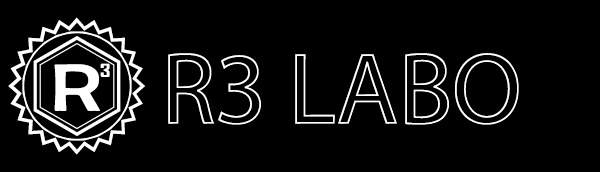スポンサーリンク
お客様からの依頼で、NECの一体型パソコンの光学ドライブに詰まってしまったDVDを救出することになりました。

なんでも一枚入っているのを忘れて、2枚めのDVDをドライブの入り口に持っていったら、そのまま吸い込まれてイジェクトボタンを押しても抜けなくなってしまったのだとか。二枚目も普通に吸い込むとかなんて貪欲な光学ドライブなんだ…w
まあ冗談はさておいて、こういったDVDをはめ込むのではなく、吸い込む形で再生する光学ドライブは、自力で抜けないのであれば分解してドライブごと抜いてしまうのが早いです。
という訳で、早速分解の手順から説明しましょう。
※ただし、ここからは自己責任でお願いします。というのもメーカー製のパソコンのネジには特殊な加工がされていて、ネジを抜き差しした事は簡単にバレてしまいます。そうなると今後メーカーの保証が受けられなくなるので、できれば保証期間内であればメーカーのサポートをオススメします。
スポンサーリンク
NEC一体型パソコンの分解手順
まず、PCの背面などを見渡してみて、関係の有りそうなネジを全てはずしておきましょう。



※外したネジは失くすと大変なので、こんな感じでまとめておくことをオススメします。

このタイプは背中のカバーを外せばHDDも光学ドライブもむき出しになるので、作業がし易いです。
下の画像の左上の部分が、今回の目的の光学ドライブです。
これを取り外して、中に詰まったDVDを取り出していきます。

あ、ちなみに先程書き忘れましたが、PC内部は静電気に非常に弱いので、こういった静電気を防止する手袋をしての作業が必須です。

さて、光学ドライブに挿さっているケーブルは引っ張れば簡単に抜けます。※ケーブル部分ではなく、端子の部分を引っ張るように。

ケーブルを抜いたら、光学ドライブをPCの基盤に固定しているネジも外していきましょう。



全て外せばこの通り。

電源が通っていない状態で取り外せば、指でトントンするか、入り口から指で掻き出すようにすればスルッと抜けます。3枚以上詰まっていたら光学ドライブ自体も分解するところですが、そんな事例はまだ聞いたことがないので…(笑)
あとは先程の逆手順で、ネジをはめて背面ケースを付けてあげれば元通り!

冒頭でも書きましたが、乗せるタイプの光学ドライブは構造上前のDVDを抜いてから出ないと、次のDVDを乗せる事はできないので、今回のようなトラブルは起きません。
ただ、一体型パソコンのようなスリム型にはドライブの入り口に持っていくと自動的にDVDを吸い込むタイプが多いように感じます。こういったPCは稀に内部に一枚残っていても、もう一枚吸い込んでしまうことがあるので、注意が必要ですね。
スポンサーリンク